
최근에 출시되는 노트북들은 크게 윈도우 11이 설치된 모델과 프리도스 모델로 구분할 수 있습니다. 프리도스 모델은 운영체제가 설치되어 있지 않은 제품의 특성상 가격이 조금 저렴하다는 장점이 있지만 컴퓨터 초보자들이 사용하기에는 초기 설정과정이 약간 복잡하다는 단점이 있습니다. 그럼 이번 포스팅에서는 윈도우 11 부팅 USB를 만드는 방법을 자세하게 확인해 보도록 하겠습니다.

우선 아래의 링크에 있는 소프트웨어 다운로드에 접속하면 Windows 11 설치 도우미를 다운로드 받을 수 있습니다. 참고로 설치 도우미는 윈도우 10이나 더 이하 버전에서 윈도우 11로 업데이틀르 하려는 경우에 활용할 수 있습니다.
https://www.microsoft.com/ko-kr/software-download/windows11
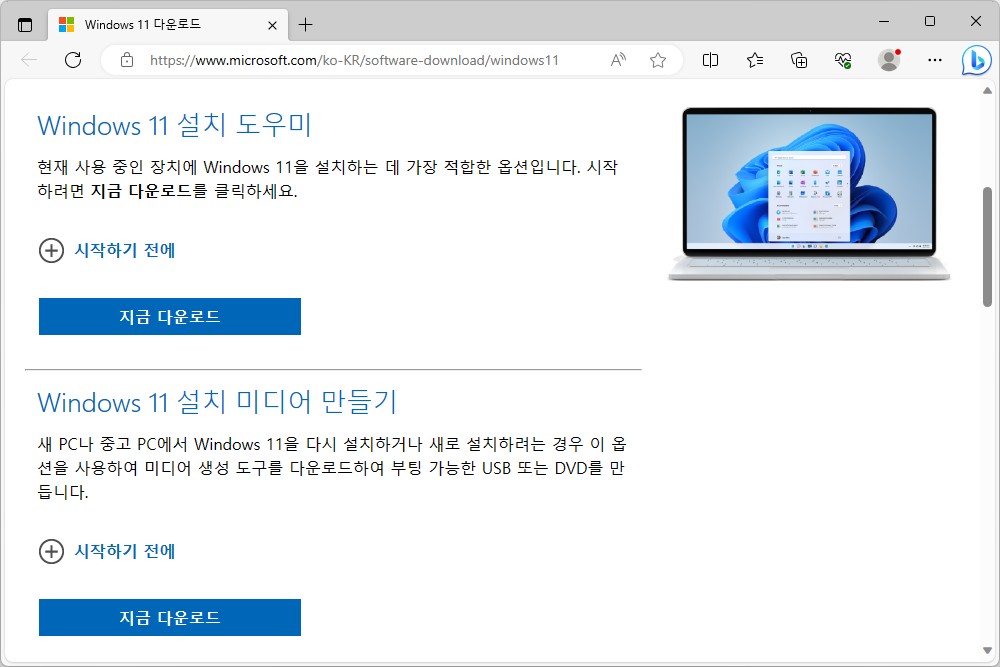

만약 부팅 USB 만들려고 할 때는 Windows 11 설치 미디어 만들기를 선택해야 하고 부팅 DVD를 제작하려는 경우에는 Windows 11 디스크 이미지 (ISO) 다운로드를 선택해서 광학 미디어를 구워주어야 합니다.
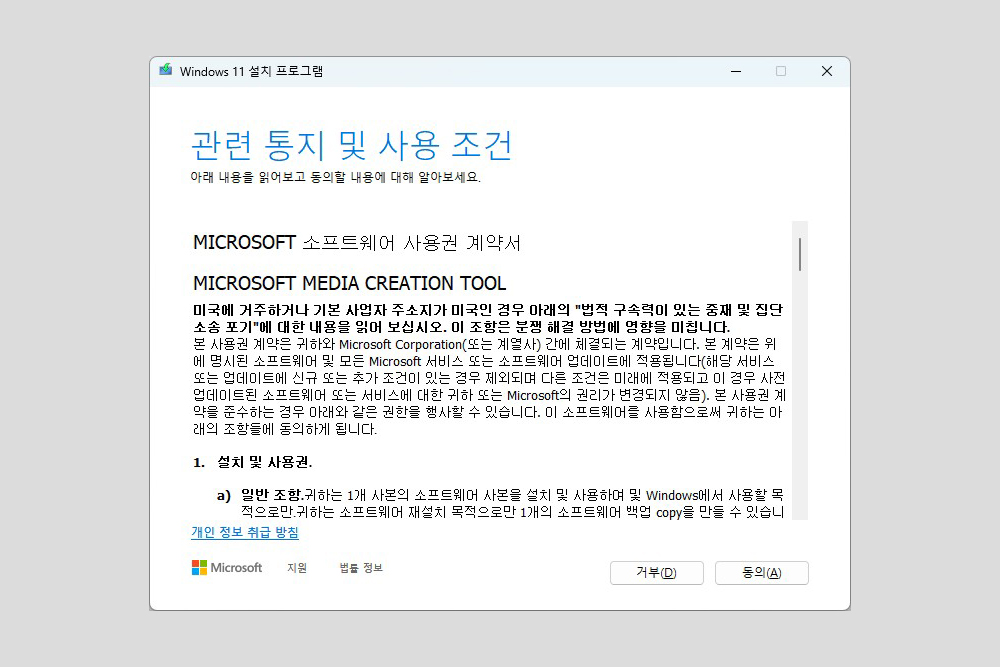
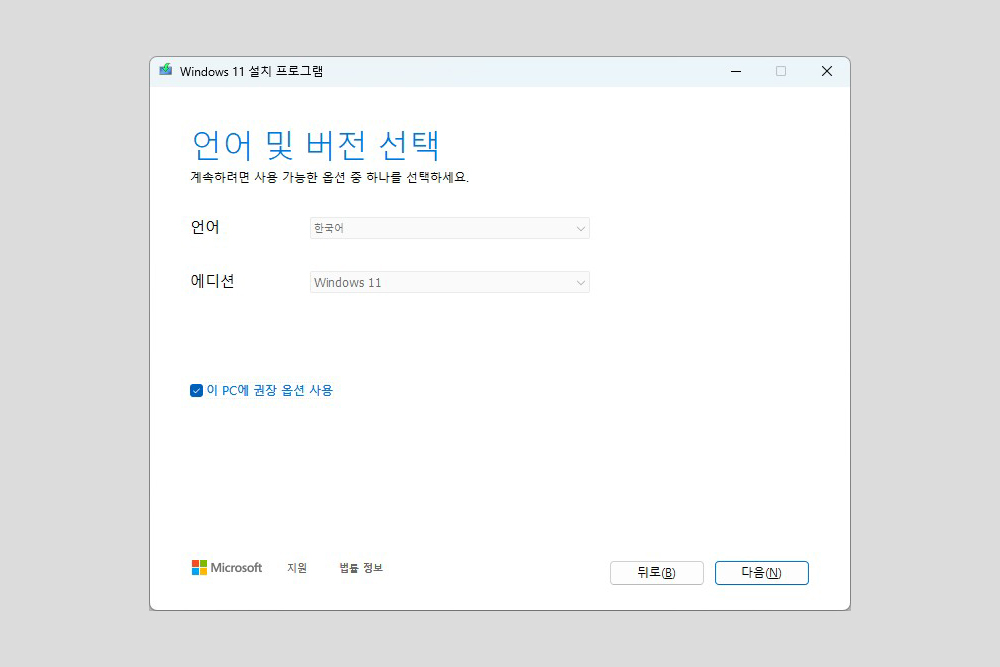
윈도우 11 설치 미디어 만들기를 선택하고 설치 파일을 다운로드 받고 실행시키면 위와 같이 마이크로소프트 소프트웨어 사용권 계약서 관련 동의 과정을 거쳐야 하고 언어(한국어)와 에디션(Windows 11)을 선택할 수 있는 메뉴가 표시됩니다. 참고로 “이 PC에 권장 옵션 사용”을 해제하면 언어를 변경할 수 있습니다.

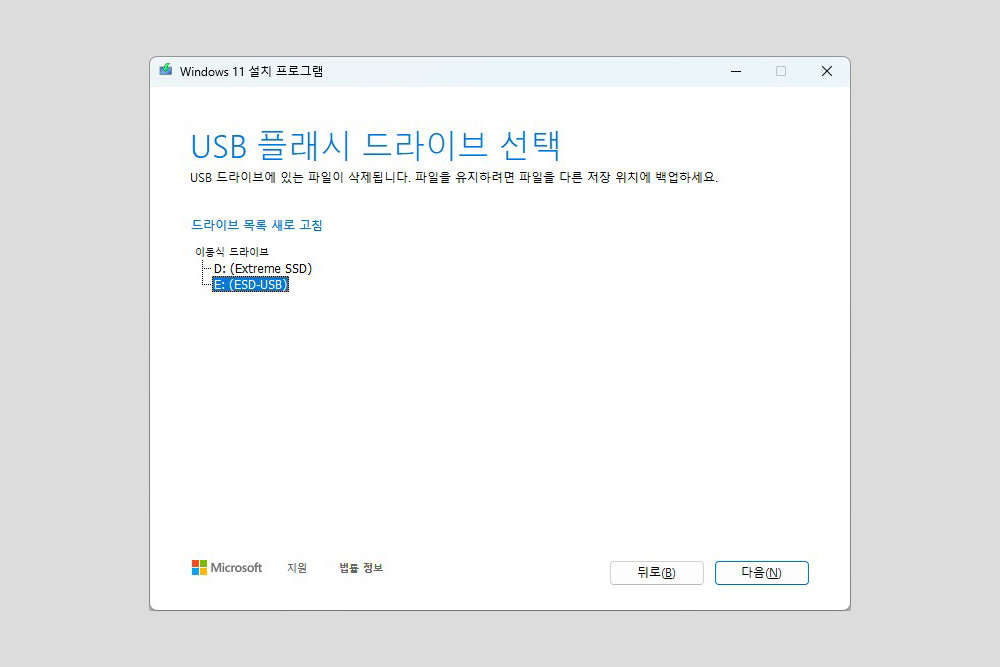
다음에는 USB 플래시 드라이브와 ISO 파일 중에서 선택할 수 있습니다. 그리고 만약 USB 플래시 드라이브를 선택했다면 자신의 컴퓨터에 연결된 USB 메모리를 선택해주면 됩니다. 이때 USB 메모리에 들어 있는 데이터는 모두 삭제되니 주의하시길 바랍니다.

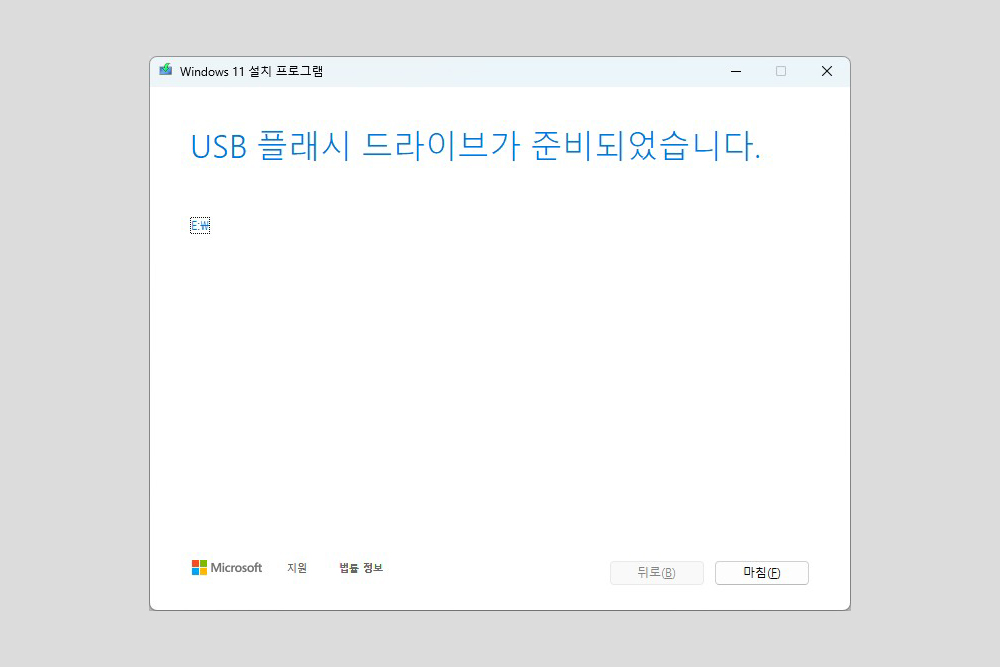
USB 드라이브를 선택하면 설치 파일을 자동으로 다운로드 하고 일정 시간이 지난 후에 윈도우 11 부팅 USB의 제작이 완료됩니다. 처음 사용해본느 분들도 크게 어렵지 않게 만들 수 있을 것으로 예상합니다.

최근에 출시되는 프리도스 노트북들은 대부분 윈도우 11을 설치해서 사용해야 합니다. 그래서 부팅이 가능한 USB 메모리는 필수품이라고 할 수 있습니다. 그래서 가능하면 하나 만들어두는 것을 추천합니다. 그리고 삼성 갤럭시북3 프로의 경우에는 부팅 USB를 조금 가리기 때문에 제대로 부팅이 되지 않거나 USB 메모리 자체가 인식이 안 될 수 있습니다. 이러면 USB 메모리 자체를 교체해 보시길 바랍니다.







